Gonilniki naprav imajo ključno vlogo pri uspešnosti in stabilnosti operacijskega sistema Windows. Pomembno je, da imate pravilne in najnovejše gonilnike naprav za nemoteno delovanje računalnika z operacijskim sistemom Windows 10.
Ker večina uporabnikov osebnih računalnikov nikoli ne poskuša ročno posodobiti gonilnikov naprav, je Microsoft konfiguriral Windows 10, da samodejno prenese gonilnike naprav prek storitve Windows Update in jih namesti.
S privzetimi nastavitvami Windows 10 samodejno prenese in namesti gonilnike naprav in posodobitve gonilnikov naprav. Čeprav ta funkcija omogoča veliko lažje vzdrževanje sistema Windows 10, bi mnogi od vas morda želeli preprečiti, da bi Windows 10 samodejno namestil gonilnike naprav. Na primer, če veste, da najnovejša različica gonilnika prelomi operacijski sistem Windows, morate zaustaviti Windows 10, da ga samodejno namesti v računalnik.
Zdaj moramo za onemogočitev samodejnih posodobitev gonilnikov v sistemu Windows 10 uporabiti pravilnik skupine ali register.
Metoda 1 od 2
Onemogočite samodejne posodobitve gonilnikov s pravilnikom skupine
Pravilnik skupine ni del izdaje sistema Windows 10 Home. Če uporabljate Windows 10 Home, glejte navodila v 2. metodi tega članka (pomaknite se navzdol, da vidite), ki uporablja Registry za onemogočanje samodejnih posodobitev gonilnikov.
1. korak: Odprite urejevalnik pravilnikov za lokalne skupine tako, da vnesete njegovo ime v polje za iskanje Start / opravilna vrstica in nato pritisnete tipko Enter. Isto lahko odprete tudi tako, da v ukazno polje Zaženi vnesete Gpedit.msc .
2. korak: V oknu pravilnika skupine pojdite na Konfiguracija računalnika > Skrbniške predloge > Komponente Windows > Windows Update .
3. korak: Zdaj, na desni strani, poiščite možnost Ne vključuje gonilnikov s pravilnikom Windows Update . Dvokliknite pravilnik, da odprete njegove lastnosti.

4. korak: Izberite možnost Omogočeno . Kliknite gumb Uporabi . Nazadnje kliknite gumb V redu .
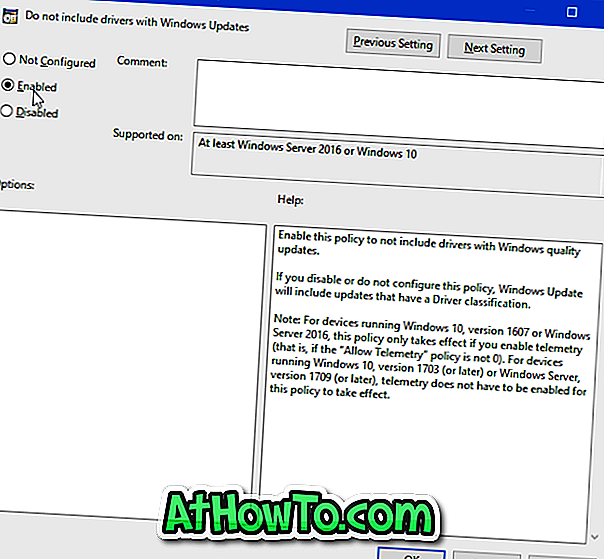
Metoda 2 od 2
Onemogočite samodejne posodobitve gonilnikov prek registra v sistemu Windows 10
1. korak: Odprite urejevalnik registra tako, da vnesete Regedit.exe v polje za iskanje v opravilni vrstici in nato pritisnete tipko Enter.
2. korak: poiščite naslednji ključ:
HKEY_LOCAL_MACHINE PROGRAMSKA OPREMA Politike Microsoft Windows
3. korak: Na levi strani z desno tipko miške kliknite tipko Windows, kliknite Novo in nato še Ključ . Novi ključ poimenujte kot WindowsUpdate .
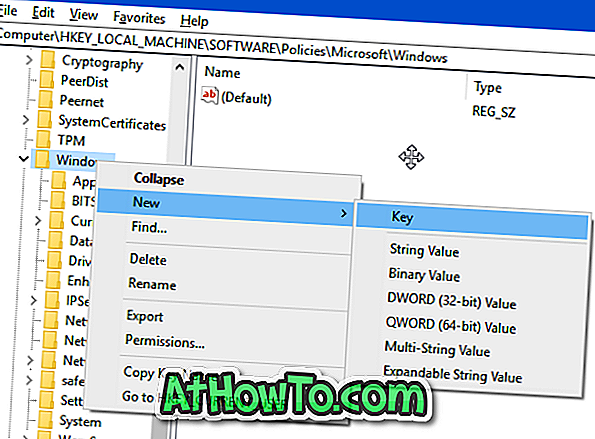
4. korak: Izberite ključ Windows Update na levi strani. Na desni strani z desno tipko miške kliknite prazen prostor, kliknite Novo, kliknite DWORD (32-bitna vrednost) in ga poimenujte kot IzključiWUDriversInQualityUpdate .
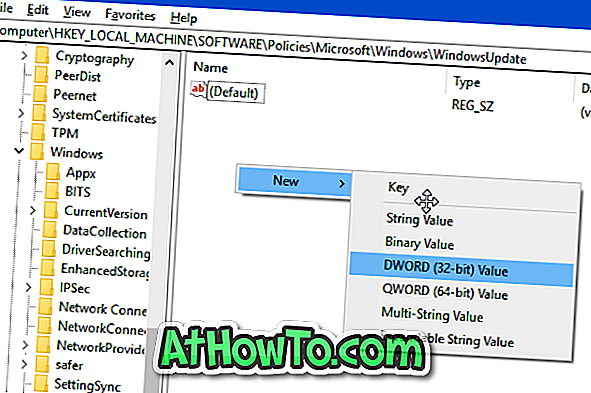
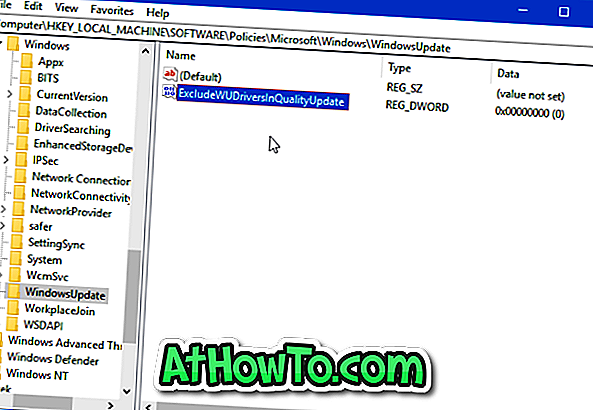
5. korak: Končno dvokliknite vrednost ExcludeWUDriversInQualityUpdate in nato spremenite podatke o vrednosti od 0 do 1, da izklopite samodejne posodobitve gonilnikov v sistemu Windows 10. Če želite znova omogočiti samodejne posodobitve gonilnikov, nastavite vrednost nazaj na vrednost 0 ali izbrišite vrednost IzključiWUDriversInQualityUpdate .
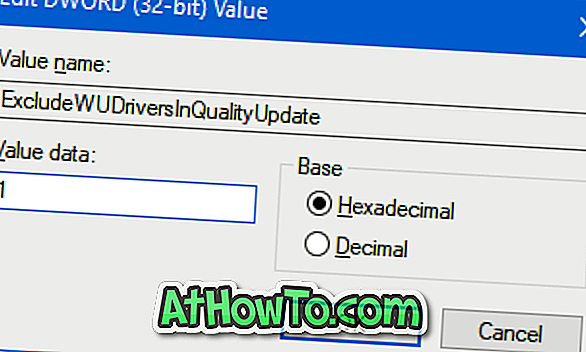
Kako izbrisati stare gonilnike naprav iz Windows 10 vodnik lahko tudi vas zanimajo.













